
Der Appdata-Ordner kann wie folgt auf das Laufwerk d verschoben werden: 1. Öffnen Sie die Eingabeaufforderung oder das Powershell-Fenster. 2. Geben Sie im Eingabeaufforderungsfenster den folgenden Befehl ein, um einen symbolischen Link zu erstellen Drücken Sie die Eingabetaste. Führen Sie den Befehl aus und der symbolische Link wird erstellt. 4. Sie können überprüfen, ob der symbolische Link erfolgreich erstellt wurde.
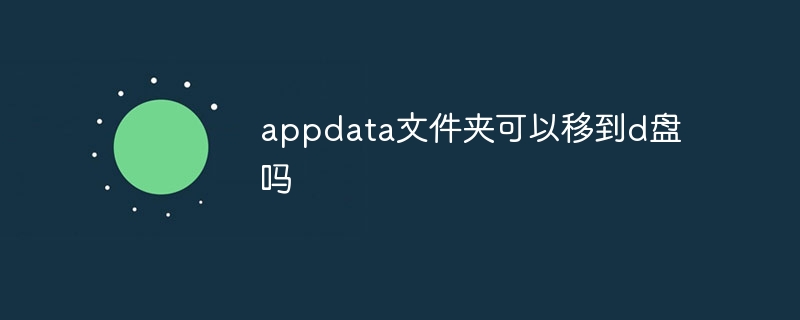
Der Appdata-Ordner befindet sich im Benutzerordner des Windows-Betriebssystems und dient der Speicherung von Daten für persönliche Anwendungen. Standardmäßig befindet es sich auf Laufwerk C: und verfügt über ausgeblendete Eigenschaften. Manchmal möchten wir es jedoch möglicherweise auf ein anderes Laufwerk verschieben, z. B. auf Laufwerk D. In diesem Artikel wird untersucht, ob es möglich ist, den Appdata-Ordner auf das Laufwerk D zu verschieben, und eine Methode bereitgestellt, um dieses Ziel zu erreichen.
Lass uns zunächst sehen, ob wir den Appdata-Ordner direkt auf das Laufwerk D verschieben können. Theoretisch können wir den entsprechenden Schlüsselwert in der Registrierung ändern, um ihn auf den Laufwerkspfad D zu verweisen. Diese Methode wird jedoch nicht empfohlen, da sie eine Änderung der Kerneinstellungen des Systems erfordert und zu unvorhersehbaren Problemen und Fehlern führen kann.
Glücklicherweise können wir dies erreichen, indem wir Links erstellen, ohne die Registrierung oder Systemeinstellungen zu ändern. Dieser Link wird als „symbolischer Link“ bezeichnet. Link), bei dem es sich um eine spezielle Datei oder einen speziellen Ordner handelt, der auf eine Datei oder einen Ordner an einem anderen Speicherort verweist. Dadurch können wir einen symbolischen Link auf dem Laufwerk D erstellen, der auf den Speicherort des ursprünglichen Appdata-Ordners verweist.
Die folgende Methode ist eine Methode, um den Appdata-Ordner auf das Laufwerk D zu verschieben:
Schritt 1: Stellen Sie zunächst sicher, dass Sie mit Administratorrechten angemeldet sind. Öffnen Sie ein Eingabeaufforderungs- oder Powershell-Fenster (klicken Sie mit der rechten Maustaste auf das Startmenü und wählen Sie „Eingabeaufforderung“ oder „Windows“) Powershell“ und wählen Sie „Als Administrator ausführen“).
Schritt 2: Geben Sie im Eingabeaufforderungsfenster den folgenden Befehl ein, um einen symbolischen Link zu erstellen:
mklink/J"%userprofile%\AppData""D:\AppData"
Dieser Befehl erstellt ein Symbol mit dem Namen „AppData“-Link, er zeigt in den Ordner „AppData“ auf dem Laufwerk D.
Schritt 3: Drücken Sie die Eingabetaste, um den Befehl auszuführen, und der symbolische Link wird erstellt.
Schritt 4: Jetzt können Sie überprüfen, ob der symbolische Link erfolgreich erstellt wurde. Auf Laufwerk D sollte ein Ordner mit dem Namen „AppData“ angezeigt werden, und Sie sehen den gleichen Inhalt wie der ursprüngliche AppData-Ordner. Dies bedeutet, dass der symbolische Link erfolgreich erstellt wurde
Hinweis dass das Verschieben des Appdata-Ordners Auswirkungen auf das System und die Anwendungen haben kann. Einige Programme gehen möglicherweise davon aus, dass sich der Appdata-Ordner auf dem Laufwerk C befindet, und können die Daten möglicherweise nicht richtig lesen oder schreiben Führen Sie die entsprechenden Konfigurationsänderungen durch, um den korrekten Betrieb sicherzustellen.
Außerdem stellen Sie sicher, dass das Laufwerk D über genügend freien Speicherplatz zum Speichern der Daten der persönlichen Anwendung verfügt. kann dazu führen, dass die Anwendung nicht richtig funktioniert oder langsam läuft
Bevor Sie zum Abschluss kommen, sichern Sie bitte wichtige Daten, bevor Sie Änderungen vornehmen. Aus Sicherheits- und Vorsichtsgründen ist es jedoch grundsätzlich sicher, symbolische Links zu erstellen. Es wird jedoch empfohlen, eine Sicherungskopie zu erstellen
Kurz gesagt: Obwohl der Appdata-Ordner nicht direkt auf das Laufwerk D verschoben werden kann, können wir einen ähnlichen Effekt erzielen, indem wir einen symbolischen Link erstellen Denken Sie daran, vor dem Vornehmen von Änderungen wichtige Daten zu sichern und sich über mögliche Auswirkungen und Einschränkungen im Klaren zu sein. .
Das obige ist der detaillierte Inhalt vonKann der Appdata-Ordner auf das Laufwerk D verschoben werden?. Für weitere Informationen folgen Sie bitte anderen verwandten Artikeln auf der PHP chinesischen Website!
 Kann der Appdata-Ordner gelöscht werden?
Kann der Appdata-Ordner gelöscht werden?
 Welcher Ordner ist AppData, der gelöscht werden kann?
Welcher Ordner ist AppData, der gelöscht werden kann?
 Warum fällt Localstorage so schnell aus?
Warum fällt Localstorage so schnell aus?
 Methoden zur Verhinderung von CC-Angriffen
Methoden zur Verhinderung von CC-Angriffen
 Was ist die Mikrocontroller-Programmiersoftware?
Was ist die Mikrocontroller-Programmiersoftware?
 So vergleichen Sie den Dateiinhalt zweier Versionen in Git
So vergleichen Sie den Dateiinhalt zweier Versionen in Git
 Welche Probleme kann js Event Bubbling lösen?
Welche Probleme kann js Event Bubbling lösen?
 Was soll ich tun, wenn das Webvideo nicht geöffnet werden kann?
Was soll ich tun, wenn das Webvideo nicht geöffnet werden kann?




